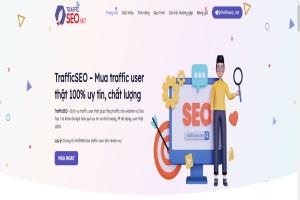Tổng hợp những thông báo lỗi của Google Play Store và cách khắc phục
- 1. Google Play - Error DF-BPA-09 'Error Processing Purchase'
- 2. Google Play - Error 194
- 3. Google Play - Error 495
- 4. Google Play - Error 941
- 5. Google Play - Error rh01 / Error rpc:s-5:aec-0
- 6. Google Play - Error 504
- 7. Google Play - Error 505
- 8. Google Play - Error 491
- 9. Google Play - Error 498
- 10. Google Play - Error 919
- 12. Google Play Store - Error 497
- 13. Google Play - Error 921
- 14. Google Play - Package File Invalid
- 15. Google Play Error - 403
- 16. Google Play Error - 944
- 17. Google Play Error - 406
- 18. Google Play Error - 923
- 19. Google Play - Lỗi 911
- 20. Google Play - Error 101
- 21. Google Play - Error 492
- 22. Google Play - Error 481
- 23. Google Play - Error 927
- 24. Google Play - Error 920
- 25. Google Play - Error -24
- 26. Google Play - Error RPC:S-3
- 27. Google Play - Error 924
- 28. Google Play - Error 110
- 29. Google Play - Error 940
- 30. Google Play - Error 906, 907 and 963
1. Google Play - Error DF-BPA-09 'Error Processing Purchase'
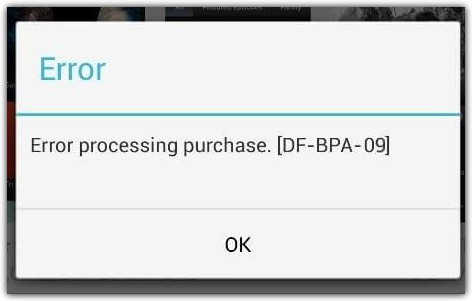
Lỗi này thường xảy ra khi bạn cố gắng download 1 ứng dụng. Bạn có tải đi tải lại cũng không thể thoát khỏi lỗi này đâu. vì vậy hãy làm theo những bước sau nhé.
Vào mục Settings trên thiết bị.
Tìm đến mục Apps/ Applications Manager (Ứng dụng/Quản lý ứng dụng).
Kéo xuống đến Google Services Framework và chọn Clear Data (Xóa dữ liệu).
Nếu cách trên vẫn không được, bạn có thể vào trang Google Play trên máy tính và tải ứng dụng về thiết bị. Sau đó quay lại điện thoại và cài đặt như bình thường.
2. Google Play - Error 194
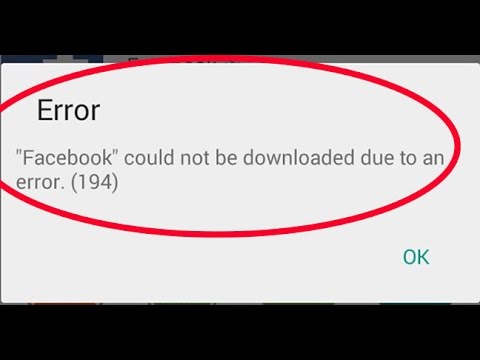
Lỗi này cũng xảy ra khi bạn cố gắng tải một ứng dụng từ Google Play Store. Đây là cách khắc phục:
Vào mục Settings.
Chọn Apps/ Application Manager.
Chọn ứng dụng Google Play Store.
Nhấn nút Force Stop (Buộc dừng), sau đó nhấn Clear Data (Xóa dữ liệu).
Nếu vẫn không được, bạn nên cập nhật ứng dụng Google Play Store, hoặc tải về Google Play APK mới nhất và cài đặt lại. Lỗi trên sẽ biến mất.
3. Google Play - Error 495

Lỗi xuất hiện khi đang tải hoặc cập nhật ứng dụng từ Play Store. Để khắc phục, bạn hãy xóa dữ liệu ứng dụng Google Play theo đường dẫn Settings > Apps > All > Google Play Store > Clear data.
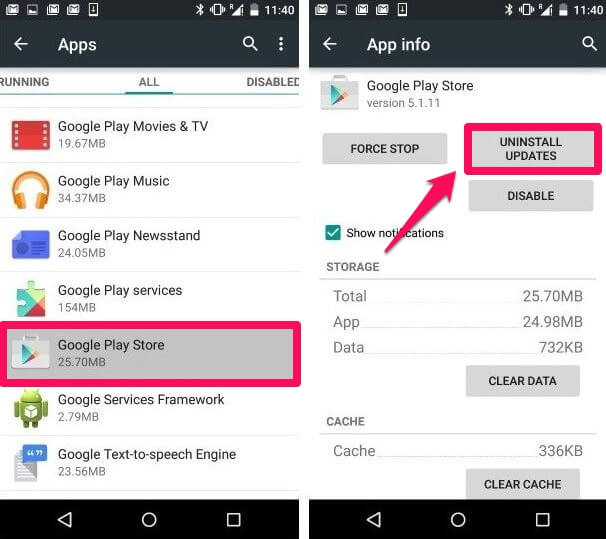
Hoặc có thể xóa dữ liệu trong Google Services Framework cũng được. (Chú ý: thao tác này sẽ xóa và thay vào đó một Google ID mới, nếu bạn Reset máy, bạn cần phải thêm lại tài khoản Google cũ bằng cách vào Settings > Accounts > Add Account > Google Account.)
4. Google Play - Error 941
Lỗi gián đoạn trong khi cập nhật. Bạn vào Settings > Apps > All > Google Play Store, nhấn Clear cache và Clear Data. Tương tự vậy, bạn cuộn xuống, tìm đến Download Manager và cũng chọn Clear Cache và Clear Data.
5. Google Play - Error rh01 / Error rpc:s-5:aec-0
Lỗi tải về thông tin từ máy chủ. Bạn vào Settings > Apps > All > Google Play Store và chọn Clear Cache, Clear Data. Sau đó làm tương tự với Google Services Framework. Giải pháp thứ hai là bạn vào Settings > Accounts, tiến hành Remove tài khoản Google hiện tại, khởi động lại máy và Add lại tài khoản.
6. Google Play - Error 504
Không thể tải ứng dụng về máy. Bạn có thể Clear Cache và Clear Data của Google Play Store, Google Services Framework như các hướng dẫn trên; hoặc Remove và Add lại tài khoản Google.
7. Google Play - Error 505
Hai hoặc nhiều ứng dụng được cấp phép giống nhau. Để khắc phục, bạn phải tìm ra ứng dụng nào bị cấp phép trùng với ứng dụng hiện tại. Để làm được điều đó, hãy sử dụng Lucky Patcher, một cửa sổ sẽ hiện ra cho biết những ứng dụng nào đang sử dụng chung quyền với ứng dụng hiện tại, đó chính là ứng dụng bạn cần phải gỡ bỏ.
8. Google Play - Error 491
Không thể tải về hay cập nhật. hãy tiến hành Clear Data và Force Stop Google Services như hướng dẫn trên, hoặc Xóa và Thêm lại tài khoản Google của bạn trong mục Settings > Accounts > Google.
9. Google Play - Error 498
Gián đoạn khi download từ Google Play Store. Lỗi này thường xảy ra khi bộ nhớ Cache của máy bạn bị đầy. Hãy xóa các ứng dụng và dữ liệu không cần thiết. Hoặc, khởi động lại điện thoại trong chế độ Recovery (Bấm giữ 3 nút: nguồn và tăng giảm âm lượng, hoặc bấm nút nguồn và giảm giảm âm lượng, tùy máy), sử dụng phím tăng giảm âm lượng để di chuyển đến Wipe cache partition và bấm nút nguồn để chọn. Sau khi xóa Cache xong, bạn di chuyển xuống và chọn Reboot để khởi động lại máy.
10. Google Play - Error 919
Tiến trình tải về vẫn hoạt động, nhưng bị ngắt giữa chừng. Nguyên nhân đơn giản là bộ nhớ điện thoại của bạn bị đầy. Hãy xóa các dữ liệu không cần thiết, các file nhạc, video ít dùng và xóa dữ liệu của các ứng dụng lớn.
11. Google Play - Error 413
Không thể tải hoặc cập nhật ứng dụng. Hãy nhớ rằng, nếu bạn sử dụng một proxy, thì đó có thể là nguyên nhân làm gián đoạn Google Play Store.
Hãy truy cập Settings > Apps > All > Google Services và Xóa cache, Xóa dữ liệu. Sau đó làm tương tự với Google Play Store. Và cuối cùng là bạn nên xóa bộ nhớ cache của trình duyệt
12. Google Play Store - Error 497
Rất khó khăn để cập nhật một ứng dụng đã cài đặt. Bạn hãy xóa dữ liệu của Google Play Store bằng cách vào Settings > Applications > All > Google Play Store, chọn Clear Cache, Clear Data và Uninstall Updates. Hoặc cách khác là bạn có thể Disable thẻ nhớ SD theo đường dẫn Settings > Storage > Unmount SD card. Nếu điện thoại đã được root, bạn có thể xóa file APK của ứng dụng và cài đặt lại. Muốn vậy, hãy truy cập vàoRoot Explorer hoặc một ứng dụng tương tự và chọn System / app > Mount R / W > Delete application.
13. Google Play - Error 921
Bạn không thể tải về ứng dụng. Để khắc phục, bạn hãy thử xóa bộ nhớ Cache của Play Store, nếu vẫn không được thì hãy xóa dữ liệu, cũng như các cài đặt của ứng dụng. Đến phương án cuối cùng là bạn phải Xóa và Thêm lại tài khoản Google.
14. Google Play - Package File Invalid
Lỗi này xảy ra là do Play Store.
Cách 1: Vào Settings > Apps > All, tìm đến ứng dụng gây ra lỗi này và Clear Cache, Clear Data. Cách 2: Cài đặt ứng dụng thông qua trang web của Google Play Store. Cách 3: Tắt Wi-Fi và thử tải ứng dụng bằng dữ liệu di động. Cách 4: Xóa dữ liệu của Google Play Store và Google Services Framework. Cách 5: Xóa tài khoản Google, khởi động lại máy và thêm lại tài khoản.15. Google Play Error - 403
Không thể tải ứng dụng vì yêu cầu bị "cấm". Điều này thường xảy ra khi tài khoản Google của bạn đã từng mua ứng dụng trên một thiết bị.
Cách 1: Vào Google Play Store, xóa ứng dụng đó và tiến hành cài đặt lại, sau đó nhấn nút Purchase. Cách 2: Nếu bạn đã thiết lập proxy thì hãy xóa chúng bằng cách vào Settings > Wireless and Networks (hoặc More networks) > Mobile Network > APN (Access Point Name) và bấm vào tùy chọn Clear Proxy. Cách 3: Xóa lịch sử cài đặt của Google Play Store. Cách 4: Tạo mới một tài khoản Google và sử dụng để cài đặt. Vào Google Play, bấm vào Menu, sau đó chọn Accounts > New Gmail Account.16. Google Play Error - 944
Thông báo lỗi này xảy ra khi bạn đang cố gắng cài đặt một ứng dụng đã bị lỗi trên Google Play, hoặc do lỗi từ máy chủ. Không có cách khắc phục mà bạn phải chờ server được khắc phục và thử tải về hoặc cập nhật sau thôi.
17. Google Play Error - 406
Ứng dụng không thể tải về. Chi tiết lỗi có thể là do bạn đã reset một tài khoản Google đã từng đăng kí trên chiếc điện thoại này, khôi phục cài đặt gốc của máy về chế độ factory settings hoặc cũng có thể do bạn đăng kí một tài khoản mới trên chiếc điện thoại của mình.
Giải pháp khắc phục: bạn hãy xóa cache của Google Play theo đường dẫn: Settings > Applications > All > Google Play Store > Clear cache.Hoặc bạn cũng nên thử tải lại ứng dụng với một mạng khác, chẳng hạn như 3G.
18. Google Play Error - 923
Vấn đề xảy ra khiến bạn không thể download do có lỗi trong khi đồng bộ tài khoản Google hoặc thiếu bộ nhớ cache. Để thoát khỏi lỗi này, bạn hãy xóa tài khoản Google khỏi máy và xóa bất kỳ ứng dụng nào không dùng đến để có thêm không không gian trống. Sau đó, khởi động lại điện thoại ở chế độ Recovery Mode. Chọn Wipe cache partition và khởi động lại máy như bình thường. Đừng lo, những dữ liệu cá nhân của bạn vẫn còn nguyên. Cuối cùng, hãy cài đặt lại tài khoản Google của bạn một lần nữa.
19. Google Play - Lỗi 911
Vẫn là lỗi không thể tải được ứng dụng. Bạn hãy thử 3 cách sau nhé:
Cách 1: Vào Settings > Apps > All > Google Services > Clear Data. Cách 2: Nếu bạn đang kết nối vào một mạng Wi-Fi bắt đăng nhập tài khoản, thì hãy chắc chắn rằng bạn vẫn còn đang Log in nhé. Cách 3: Thử một mạng Wi-Fi khác, hoặc chuyển qua 3G/4G20. Google Play - Error 101
Bạn không thể tải ứng dụng vì có quá nhiều ứng dụng đã cài đặt trong máy. Giải pháp không gì đơn giản hơn là bạn hãy xóa những ứng dụng không dùng đến hoặc những ứng dụng quá cũ trong máy.
21. Google Play - Error 492
Với lỗi này, nguyên nhân là do Dalvik cache khiến bạn không thể cài đặt ứng dụng. Bạn hãy thử giải quyết bằng cách Force Stop (buộc dừng) và Clear Data (Xóa dữ liệu) của Google Play Store từ Settings > Apps > All > Google Play Store. Làm tương tự với Google Services nữa nhé. nếu vẫn chưa được, bạn phải thử xóa bộ nhớ Dalvik Cache. Hãy mở máy trong chế độ Recovery và chọn Wipe data/ Factory Reset. Tuy nhiên, hãy thận trọng và chắc chắn rằng bạn đã sao lưu dữ liệu cần thiết, vì thao tác này sẽ xóa sạch dữ liệu trong máy của bạn
22. Google Play - Error 481
Lỗi này phát sinh từ tài khoản Google Play Store của bạn. Hãy loại bỏ chúng bằng cách xóa tài khoản hiện tại và thay thế bằng một tài khoản khác hiệu quả hơn.
23. Google Play - Error 927
Do Play Store đang cập nhật, nên bạn không thể tải các ứng dụng khác, và thông báo lỗi này sẽ xuất hiện. Hãy chờ một lúc cho tới khi Google Play update xong nhé. Nhưng nếu chờ rồi mà lỗi này vẫn còn bám đuôi, thì bạn hãy thử Buộc dừng, xóa dữ liệu của Google Services và Google Play Storenhé.
24. Google Play - Error 920
Lỗi này cũng sẽ khiến bạn không thể tải ứng dụng về máy
Cách 1: Hãy thử tắt Wi-Fi và bật lại, sau đó tiến hành tải và cập nhật lại ứng dụng. Cách 2: Xóa tài khoản Google và thêm lại một tài khoản khác phù hợp. Cách 3: Vào Settings > Apps > All > Google Play Store chọn Clear Cache, Clear Data và Uninstall updates, sau đó khởi động lại máy.
25. Google Play - Error -24
Lỗi không xác định. Bạn cần phải có quyền quản trị để xử lý lỗi này. Di chuyển đến thư mục Data/data, tìm đến thư mục có tên ứng dụng cần cài đặt, xóa chúng đi và tiến hành cài đặt lại.
26. Google Play - Error RPC:S-3
Lỗi này cũng khiến bạn không thể tải ứng dụng về máy. Hãy thử xóa tài khoản Google và add lại, hoặc thêm một tài khoản khác phù hợp để tải ứng dụng nhé.
27. Google Play - Error 924
Thường lỗi ày sẽ xuất hiện khi bạn cố gắng cài đặt một ứng dụng quá lớn. Ứng dụng vẫn được tải về, nhưng bảng thông báo lỗi sẽ hiển thị "Tiến trình cài đặt không thành công do lỗi". Hãy thử vào Settings > All > Google Play Store > Uninstall Updates và cài lại ứng dụng xem sao nhé.
28. Google Play - Error 110
Ứng dụng không thể cài đặt. Giải pháp vẫn là xóa cache từ Settings > Applications > All > Google Play Store > Clear cache. Nếu lỗi vẫn xảy ra, hãy tải ứng dụng từ website Play Store.
29. Google Play - Error 940
Không thể tải app. Hãy thử cách đơn giản nhất là khởi động lại máy. Nếu vẫn không được, hãy làm theo các bước sau:
1. Vào Settings > Applications > All > Google Play Store > Clear cache 2. Vào Settings > Application > All > Downloads / Download manager > Clear data 3. Làm tương tự với Google Services Framework, Google Apps, Google Hangouts, Checking Service, có thể cần xóa thêm dữ liệu Chrome.30. Google Play - Error 906, 907 and 963
Lỗi này chủ yếu xảy ra với các máy HTC One M8 và M9 khi tải hoặc cập nhật ứng dụng thông qua Google Play.
Cách 1: Settings > Applications > All > Google Play Store > Uninstall updates, sau đó quay lại, chọn Google Play Services > Clear data. Cách 2: Settings > Applications > All > Google Play Store > Clear cache, quay lại màn hình trước đó, chọn Downloads / Download Manager > Clear data. Cách 3: Disable thẻ nhớ SD bằng cách truy cập Settings > Storage > Unmount SD card > OK. Quay lại Play Store và cài đặt ứng dụng. Sau khi cài đặt xong, bạn quay lại bật thẻ SD lên: Settings > Storage > Mount SD card. Cách 4: Di chuyển ứng dụng vào bộ nhớ chính của máy. Đi tới Settings > Applications > All > (app causing the problem) > Move to internal memory. Sau đó quay lại Play Store, cài đặt hoặc cập nhật lại ứng dụng, nếu thành công, lại chuyển lại ứng dụng vào thẻ nhớ.Trên đây là tất cả những lỗi cơ bản có thể gặp phải khi bạn sử dụng Google Play Store. Chúc các bạn vui vẻ với chiếc điện thoại của mình !



665a9c4f42872_13eeda8f1093b9a359d17df3abc72e77.jpg)